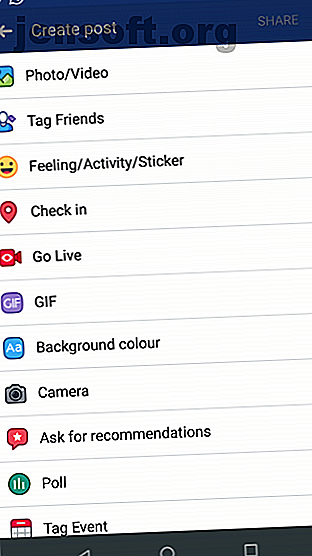
Sådan går du live på Facebook (og de skjulte risici)
Reklame
Den nuværende "store ting" i videoverdenen er levende brugergenereret indhold. Facebook Live, der var banebrydende for ligesom Twitch og Periscope, ankom i 2015. I denne artikel forklarer vi, hvordan du går live på Facebook sammen med et par skjulte risici, du skal holde øje med.
Sådan går du live på Facebook
Du kan udsende på Facebook Live via en hvilken som helst platform, inklusive Android og iOS, samt via det vigtigste Facebook-websted ved hjælp af en webbrowser.
Bemærk: Processen for at udsende live på Facebook og se en Facebook Live-video Sådan kan du se Facebook Live på skrivebordet og mobilenheden Sådan kan du se Facebook Live på skrivebordet og mobilenheden I denne artikel forklarer vi, hvordan du kan se Facebook Live-videoer på både desktop og mobil. Læs mere er anderledes.
Lad os se på metoden til alle tre tilgange.
Sådan går du live på Facebook på Android


Brug af Facebook Live på Android og iOS er den bedste løsning, hvis du vil sende fra en begivenhed. Du vil ikke være begrænset af den manglende bærbarhed på en bærbar eller et desktop.
Hvis du ejer en Android-enhed, skal du følge nedenstående trin for trin for at komme i gang:
- Åbn Facebook-appen.
- Tryk på Hvad tænker du på? øverst på skærmen, som om du var ved at oprette et nyt tekstindlæg.
- Rul ned, og tryk på Go Live . Du skal muligvis godkende nye tilladelser.
- Vælg dit publikum i feltet Til: Du kan vælge Offentligt, Venner, Specifikke personer, Kun mig eller en gruppe, du tilhører. Du kan også vælge, om de personer, du sender til, vil modtage en anmeldelse om din video.
- Indtast en beskrivelse, så dine seere ved, hvad din video handler om. Denne boks giver en fremragende mulighed for at bruge hashtags.
- Vælg et tema til din udsendelse. Hvis du ikke ønsker et tema, skal du bare vælge Live video .
- Til sidst skal du trykke på Start Live Video .
For at afslutte din udsendelse skal du trykke på Udfør .
Sådan går du live på Facebook på iOS


Processen for at gå live på Facebook gennem iOS-appen ligner meget Android.
Brug følgende vejledning til at starte din udsendelse:
- Åbn Facebook-appen.
- Øverst på skærmen skal du trykke på Live (du finder det under feltet Hvad er din mening? ).
- Vælg dit publikum ved at trykke på Til: øverst på skærmen (det er ganske lille, så vær opmærksom!). Som med Android kan du oprette en offentlig video, sende til en undergruppe af mennesker eller udsende til en gruppe, som du er medlem af.
- Klik på Tap for at tilføje en beskrivelse for at lade potentielle seere vide, hvad din video handler om. Du kan bruge hashtags i dette felt.
- Vælg et tema til din video i bunden af vinduet.
- For at starte din udsendelse skal du trykke på Start Live Video .
Når du vil afslutte din Facebook Live-udsendelse, skal du trykke på Udfør .
Sådan går du live på Facebook på Internettet

Bare fordi brug af Facebook Live på Android og iOS er det bedste valg, hvis du har brug for bærbarhed, betyder det ikke, at du skal udelukke at bruge webappen.
Hvis dit indhold er mere alvorligt (måske udsender du noget i en professionel kapacitet eller leverer uddannelsesmateriale), kan det være en mere stabil computer på en bærbar eller desktop.
Følg disse trin for at bruge Facebook Live på nettet:
- Naviger til Facebook.com i din browser.
- Klik på Hvad tænker du på? øverst på nyhedsfeeden. Et nyt vindue springer ud.
- Vælg de tre vandrette prikker i højre side af det nye vindue.
- Klik på Live video . Det kan være nødvendigt, at du godkender nogle nye tilladelser.
- Brug panelet til højre for din skærm, vælg dit publikum, tilføj en beskrivelse og tilføj en titel.
- Hvis du vil tilføje en afstemning til din video, skal du vælge fanen Interaktiv øverst på panelet.
- Til sidst, når du er klar, skal du klikke på Go Live .
De skjulte risici ved radioudsendelse Live på Facebook
Fordi udsendelser på Facebook Live er så tilgængelige, er det let at overse risikoen. At gøre det sætter dig i fare. Der er nogle vigtige risici, du har brug for at vide om.
Du afslører din placering
Hvis du aldrig har mødt nogen med hjælp af funktionen Facebook live-placering til at finde dem, har du ikke levet
- James (@yungweather_) 24. december 2018
Du kan tilføje din placering, når du opretter et indlæg af enhver type på Facebook. En Facebook Live-video er ikke anderledes.
Dette har helt klart alvorlige konsekvenser for privatlivets fred og sikkerhed. Det kan være fristende at lade hele verden vide, at du logger fra en strand på Bali, men ved at gøre det informerer du effektivt indtrængende hus og andre uønskede ting, du ikke er hjemme.
Selvfølgelig har du måske også folk på din venneliste, som du hellere vil beholde sådanne oplysninger fra (f.eks. Arbejdsgivere, ex-partnere og lokale virksomhedsejere).
Livevideoer er tilgængelige for altid
Antag ikke, at bare fordi du er færdig med din udsendelse, er din video ikke længere tilgængelig.
I praksis forbliver videoen på din tidslinje for evigt. Det publikum, du valgte på tidspunktet for udsendelsen, kan altid se det.
Det er måske ikke et spørgsmål på kort sigt, men med arbejdsgivere, immigrationsembedsmænd og regeringer, der i stigende grad kigger på sociale medier for at få et indblik i en person, kan det vende tilbage til at bide dig i fremtiden.
Hvis du ikke ønsker, at din video skal være tilgængelig som et permanent vindue i dit liv, foreslår vi, at du sletter den før snarere end senere.
Sletningsprocessen er den samme som for ethvert andet Facebook-indlæg; find indlægget på din tidslinje, klik på de tre vandrette prikker i øverste højre hjørne og tryk på Slet .
Broadcast Har en begrænset længde
Lad os antage, at du starter en live-udsendelse fra en begivenhed (for eksempel sender vi en live-video fra CES i Las Vegas). Der er en rimelig chance for, at din video bliver super populær; du har måske titusinder af mennesker, der stiller ind.
Men vidste du, at Facebook Live-udsendelser er begrænset til fire timer? Hvis du rammer grænsen, afsluttes transmissionen uden advarsel, og du mister alle dine seere.
Hvis du har mistanke om, at din video vil vare mere end fire timer, skal du lave beredskabsplaner. Fortæl dine seere om grænsen, og forklar, hvordan de med det samme kan indstille til del to af din udsendelse.
Keyboard Warriors målretter dig
Husk, at alle, der kan se din video og også kommentere og reagere på din video. Dette er internettet, det betyder, at du muligvis er underlagt et vist antal trold og ondsindede kommentarer, især hvis din udsendelse er politisk.
Sørg for, at du mentalt forbereder dig, inden du går live; det kan redde dig fra nogle hjertesorg ned ad vejen.
Andre måder at sende live video på
Facebook Live er vokset til at blive en vigtig spiller i videosektoren, men det er ikke den eneste måde at sende live til verden på.
Hvis du gerne vil lære om nogle af de andre måder at nå ud til tilhængere på, her er hvordan du starter en live video på Instagram Sådan starter du en live video på Instagram Sådan starter du en live video på Instagram Hvis du er interesseret i at gå lev, men nervøs eller forvirret for at prøve det, bare tjek disse instruktioner om, hvordan du kommer i gang. Læs mere og hvordan du opbygger et større seerskab på Twitch 9 Twitch-tip, der hjælper dig med at opbygge et større viewership 9 Twitch-tip, der vil hjælpe dig med at opbygge et større viewership Disse tip hjælper dig med at streame spil som profferne. Du kan betragte dem som enkle, men de er designet til at hjælpe dig med at opbygge fundamentet for din kanal. Læs mere .
Udforsk mere om: Facebook, Facebook Live.

